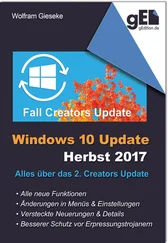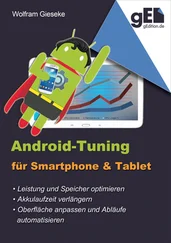Dieses Werk einschließlich aller Inhalte ist urheberrechtlich geschützt. Alle Rechte vorbehalten, auch die der Übersetzung, der fotomechanischen Wiedergabe und der Speicherung in elektronischen Medien.
Bei der Erstellung von Texten und Abbildungen wurde mit größter Sorgfalt vorgegangen. Trotzdem sind Fehler nicht völlig auszuschließen. Verlag, Herausgeber und Autoren können für fehlerhafte Angaben und deren Folgen weder eine juristische Verantwortung noch irgendeine Haftung übernehmen. Für Anregungen und Hinweise auf Fehler sind Verlag und Autoren dankbar.
Die Informationen in diesem Werk werden ohne Rücksicht auf einen eventuellen Patentschutz veröffentlicht. Warennamen werden ohne Gewährleistung der freien Verwendbarkeit benutzt. Nahezu alle Hard- und Softwarebezeichnungen sowie weitere Namen und sonstige Angaben, die in diesem Buch wiedergegeben werden, sind als eingetragene Marken geschützt. Da es nicht möglich ist, in allen Fällen zeitnah zu ermitteln, ob ein Markenschutz besteht, wird das ®-Symbol in diesem Buch nicht verwendet.
ISBN 978-3-95982-402-6
© 2017 by Markt+Technik Verlag GmbH
Espenpark 1a
90559 Burgthann
ProduktmanagementChristian Braun, Burkhardt Lühr
Lektorat, HerstellungJutta Brunemann
CovergestaltungDavid Haberkamp
Coverfoto© Samsung Electronics GmbH; kirill_makarov – Shutterstock.com
eBook-Herstellung und Auslieferungreadbox publishing, Dortmund – www.readbox.net
Inhaltsverzeichnis
1. Ihr neues Samsung Galaxy Tab – auspacken, einschalten, erste Schritte
Auspacken: Ihr Galaxy Tab und das Zubehör
Ihr Tablet im Überblick: Tasten, Anschlüsse und mehr
Den Speicher per SD-Karte erweitern
Erster Start mit Grundeinrichtung
Die drei wichtigsten Tasten an Ihrem Galaxy Tab
An, Aus & mehr: die Ein/Aus-Taste
Schutz und schnelle Information: der Sperrbildschirm
Wichtige Touch-Gesten für die einfache und komfortable Bedienung
Einstellungen: die Werkzeugkiste zum Anpassen und Optimieren
2. Schnellkurs Tablet – optimal bedienen und individuell anpassen
Den Startbildschirm Ihres Galaxy Tab individuell gestalten
Oft genutzte Apps und Funktionen auf dem Bildschirm platzieren
App-Symbole auf andere Startseiten verlegen
Ordner mit mehreren Apps auf der Startseite anlegen
Apps wieder von Startseiten verbannen
Weitere Startseiten hinzufügen
Mit der speziellen Briefing-Startseite immer schnell auf dem Laufenden
Ihr eigenes Hintergrundbild mit dem Scrolleffekt einrichten
Wichtige Informationen mit Widgets stets im Blick
Widgets individuell konfigurieren
Zu kürzlich gestarteten Apps schnell zurückkehren
Mit geteiltem Bildschirm zwei Apps gleichzeitig nutzen
Dateitypen den bevorzugten Apps zuordnen
Mit dem Benachrichtigungsbereich wichtige Funktionen steuern und alles im Blick behalten
Noch mehr Funktionen per Schnelleinstellung steuern
Texte mit der virtuellen Tastatur eingeben
Wischen statt Tippen: alternative Eingabemethoden
Klare Ansagen: Steuern Sie Ihr Tablet per Spracheingabe
Zusätzliche Funktionen entdecken: versteckte Kontextmenüs nutzen
Kopieren & Einfügen – So funktioniert es bei Android
Automatische Wartung: das Tablet aufräumen und beschleunigen
3. Überall im Netz – zu Hause und unterwegs jederzeit einfach online gehen
So gelingt der Kontakt zum WLAN schnell und sicher
Bei versteckten WLANs ohne SSID anmelden
Eine SIM-Karte für Mobilfunknutzung einlegen
Geld und Strom sparen: mobile Datennutzung und Roaming kontrollieren
Eine Bluetooth-Verbindung zu Smartphones und Zusatzgeräten herstellen
Die Onlineverbindung des Handys per Bluetooth nutzen
WLAN-Tethering: das Smartphone als mobilen WLAN-Router nutzen
4. E-Mail, Kalender, Adressen – das Tablet als Ihr persönlicher Assistent
Verbinden Sie Ihr E-Mail-Konto mit Ihrem Tablet
E-Mails empfangen und organisieren
Mailanhänge auf dem Tablet problemlos lesen
E-Mails am Tablet erstellen und versenden
Neue Mails als Widget direkt auf der Startseite
Beliebige Postfächer per Push sofort aufs Tablet holen
Adressen aus E-Mails als Kontakte speichern
Kontakte mit aussagekräftigen Bildern versehen
Das Tablet mit dem Onlinekalender synchronisieren
Termine direkt am Tablet eingeben
Pünktliche Erinnerung rechtzeitig vor dem Termin
Den Kalender als Widget direkt auf einer Startseite
Nie mehr den Hochzeitstag vergessen: frühzeitig Hinweise auf Geburts- und andere Jahrestage
5. Softwaresupermarkt – Ihr Tablet mit den besten Apps aus dem Play Store erweitern
So finden Sie im Play Store die besten Apps und Spiele
Eine ganz bestimmte App schnell finden
Apps und Adressen per Barcode Scanner erfassen
Apps aus dem Play Store ruck, zuck installieren
Kostenpflichtige Apps kaufen
Die Zahlungsweise im Play Store nachträglich ändern
Gekaufte Apps zurückgeben und Preis erstatten lassen
Den Play Store bequem im Webbrowser besuchen
Abseits des offiziellen Stores: Software aus anderen Quellen installieren
Mit Vorsicht genießen: Apps aus dem Netz herunterladen
Store-Alternative – Android-Apps von Amazon beziehen
Hängende Programme: zickende Software gezielt beenden
Platz schaffen: Software restlos deinstallieren
Nervige Werbebenachrichtigungen von Apps unterdrücken
Apps immer aktuell halten
6. Websurfen mit allem Komfort vom Sofa aus
Chrome-Grundlagen: schnell mal surfen
Gesuchte Informationen schnell finden
Häufig besuchte Adressen als Lesezeichen merken
Paralleles Surfen – Tabs komfortabel per Fingertipp bedienen
Surfchronik – Webseiten im Verlauf schnell wiederfinden
Tipps & Tricks zum Surfen mit Chrome
Weitere empfehlenswerte Browser für Android
7. Finden statt suchen – mit dem Tablet alle Informationen schnell zur Hand
Global suchen – mit der Google-Suche jederzeit fündig
Lokal suchen – Apps, Songs, Kontakte auf dem Tablet finden
Google Now – der allzeit bereite digitale Assistent
Google-Sprachsuche – einfach sprechen statt umständlich tippen
Google Maps – lokale Anbieter und Ziele in der Umgebung finden
Routenplaner – so weist Ihr Tablet Ihnen den Weg
Ausgehempfehlungen von Google Maps
8. Medienzentrale – Bilder, Musik und Videos mit dem Tablet genießen
Das Galaxy Tab als MP3-Player – Lieblingsmusik aufs Tablet übertragen
Den Tablet-Speicher vollautomatisch mit dem besten Mix bestücken
Play Musik – Songs vom Tablet und aus dem Netz abspielen …
SoundAlive – fetter Sound auch aus flachen Tablet-Boxen
Mit dem Tablet im ganzen Haus Musik & Video aus dem lokalen Netz genießen
Galaxy Tab als bequeme Fernsteuerung für Ihre Multimediageräte
Mit Spotify jederzeit und überall am Tablet Musik hören
Podcasts abonnieren und nach Lust und Laune abrufen
YouTube-Videos – die besten Tipps zur optimalen Nutzung
Lieblingsvideos für später vormerken
Spannende Clip-Entdeckungen mit anderen teilen
MX Player – praktisch alle Videoformate problemlos abspielen
9. Kamera läuft – die besten Tipps für attraktive Bilder und Videos
Schnelle Schnappschüsse – auf Anhieb gelungene Fotos
Auf direktem Weg zu den neuen Bildern und Videos
Einmal im Kreis – perfekte Panoramaaufnahmen ohne Mühe
Читать дальше